在成百上千个组件的大型项目中,找页面上的 UI 对应的组件源码很花时间。对于新加入项目的同学来说,找源码就更花时间了。
如何快速找到源码呢?写文档,详细的记录各业务模块的组件对应的文件地址。这么做,耗时耗力,还会出现文档和组件的真实位置不一致的情况。
解决方案
如果点击 UI,能跳转到编辑器中对应的组件源码,就太省时间啦~
如果你用的是 React, React Dev Inspector
实现了这个功能。
使用方法
1 添加依赖
npm i -D react-dev-inspector
2 在根组件外侧包裹监控节点
import React from 'react'import { Inspector, InspectParams } from 'react-dev-inspector'const InspectorWrapper = process.env.NODE_ENV === 'development'? Inspector: React.Fragmentexport const Layout = () => {// ...return (<InspectorWrapper// props docs see:// https://github.com/zthxxx/react-dev-inspector#inspector-component-propskeys={['control', 'shift', 'command', 'c']}disableLaunchEditor={false}onHoverElement={(params: InspectParams) => {}}onClickElement={(params: InspectParams) => {}}><YourComponent>...</YourComponent></InspectorWrapper>)}
同时按下 InspectorWrapper 中 keys 的键后,点击 UI 跳转到源码。
3 添加配置
// babelrc.jsexport default {plugins: [// plugin options docs see:// https://github.com/zthxxx/react-dev-inspector#inspector-babel-plugin-options'react-dev-inspector/plugins/babel',],}
// webpack.config.tsimport type { Configuration } from 'webpack'import { launchEditorMiddleware } from 'react-dev-inspector/plugins/webpack'const config: Configuration = {/*** [server side] webpack dev server side middleware for launch IDE app*/devServer: {before: (app) => {app.use(launchEditorMiddleware)},},}
4 编辑器配置
VSCode 进行如下配置: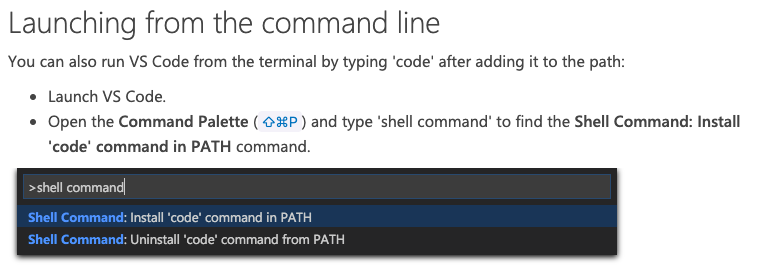
修改命令行工具的配置,如 .bashrc 或 .zshrc。添加:
export REACT_EDITOR=code
其他编辑器的配置,见 这里。
告别找源码的痛苦,赶紧用起来吧~
觉得本文对你有帮助。点个赞,分享给小伙伴们吧~

